MICROMINE
Micromine – разработчик и поставщик инновационных программных решений для горнодобывающей промышленности, охватывающих весь производственный цикл: от геологоразведки и трехмерного моделирования до контроля над горным производством, планирования и управления данными. За время существования стала одним из лидеров мирового рынка по разработке и продаже программных решений для горной отрасли, представительства компании открыты в 12 странах мира.
Основные продукты компании:
Micromine OriginBeyond ведется более, чем в 50 учебных заведениях РФ, выпускающих специалистов для горнодобывающей промышленности.
· Учебным заведениям предоставлено более 1200 учебных лицензий ПО
· Открыто 16 компьютерных классов Micromine
· Ведется активная работа по созданию учебно-методической базы
· Проводятся регулярные мероприятия для студентов и преподавателей (олимпиады, соревнования, кейсы, курсы)
Micromine Geobank – гибкое и надежное решение для хранения, обработки и работы с базами горно-геологических данных.
урок 01 по Макромайн 11
Geobank для полевых работ – решение для сбора и обработки геологической информации в полевых условиях.
Micromine Pitram – программное обеспечение для комплексного контроля и управления горным производством.
Micromine Spry – программное обеспечение для планирование отработки месторождений угля открытым способом, а также планирования разработки месторождений любых видов твёрдых полезных ископаемых подземным способом.
Micromine Alastri – программное обеспечение для планирования отработки рудных месторождений открытым способом с возможностью учета движения материалов и шихтовки.
Micromine Nexus — простая и удобная платформа для хранения и управления горно-геологическими данными. В отличие от обычной сетевой папки, она имеет
специальный интерфейс и легко настраивается, позволяет добавлять к файлам различную атрибутивную информацию, которую можно использовать для удобного поиска и группировки.
Источник: 2022.minexrussia.com
Программу макромайн что это
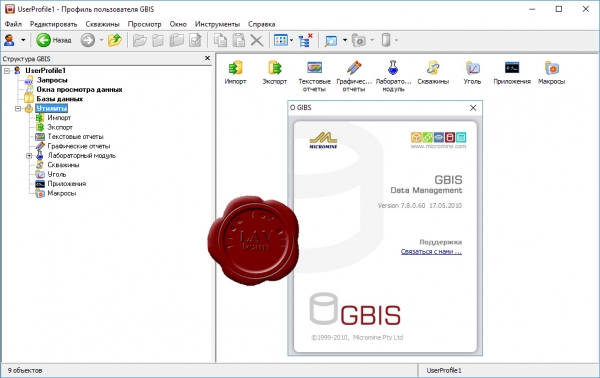
Система управления данными GBIS компании Micromine обеспечивает сбор, проверку и хранение данных, получаемых из разных источников. Продукты и решения системы GBIS были разработаны и созданы специально для горнодобывающей отрасли. Вне зависимости от размеров компании, ее информационно-технического обеспечения и разнообразия геологических проектов, соответствующее решение может быть адаптировано к потребностям клиента. Система GBIS позволяет пользователю, с любым уровнем технической грамотности, быстро и удобно работать с имеющейся базой геолого – геофизических данных.
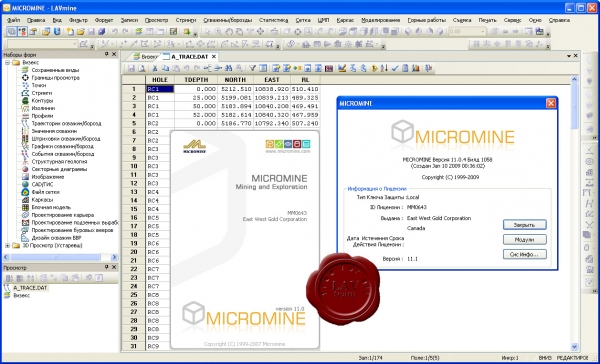
Возможности Micromine 2018. Евгения Шульга, Micromine
Решения MICROMINE позволяют решать проблемы в геологоразведке и горной добыче, как правило, связанные со сбором, управлением и интерпретацией данных геологоразведки и добычи. MICROMINE позволяет геологам и горным инженерам определять перспективные участки, находить признаки минерализации, создавать модель и визуализировать распределение руды, а также проектировать горные работы. Данные геологоразведки, полученные при помощи MICROMINE, предоставят Вам полную картину и детальное понимание ситуации на вашем месторождении, что позволит принимать взвешенные и аргументированные решения.
MICROMINE позволит Вам спроектировать карьер с оптимальными параметрами, значительно снижающими стоимость добычи и увеличивающими рентабельность Вашего предприятия. Используя алгоритм Леркса-Гроссмана для расчёта подмножества блоков по существующей блочной модели, модуль ОПТИМИЗАЦИЯ КАРЬЕРА в MICROMINE поможет Вам получить результат в виде оболочек карьера и оптимизации последовательности отработки карьера.
Модуль СЪЕМКА в MICROMINE был разработан специально для импорта и обработки данных съёмки. Модуль производит расчеты по опорным точкам, привязкам и объёмам. Благодаря возможностям данного модуля Вы можете определять границы, производить необходимые измерения и, в результате, эффективно разрабатывать месторождение.
На основе имеющихся горно-геологических параметрах при помощи MICROMINE Вы сможете создать полноценную 3D модель месторождения. Используя полученную модель карьера или подземного рудника, Вы сможете точно интерпретировать данные и определить объём рудного тела, что является важным фактором при планировании и финансировании любого проекта. Передовая компьютерная трехмерная среда визуализации в MICROMINE позволяет одновременно показывать, запрашивать и интерактивно редактировать множество уровней данных.
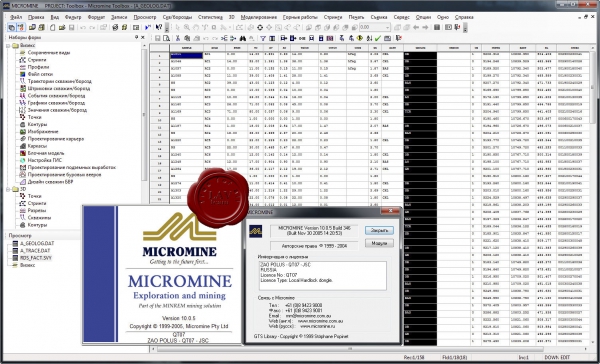
Решения MICROMINE позволяют решать проблемы в геологоразведке и горной добыче, как правило, связанные со сбором, управлением и интерпретацией данных геологоразведки и добычи. MICROMINE позволяет геологам и горным инженерам определять перспективные участки, находить признаки минерализации, создавать модель и визуализировать распределение руды, а также проектировать горные работы. Данные геологоразведки, полученные при помощи MICROMINE, предоставят Вам полную картину и детальное понимание ситуации на вашем месторождении, что позволит принимать взвешенные и аргументированные решения.
MICROMINE позволит Вам спроектировать карьер с оптимальными параметрами, значительно снижающими стоимость добычи и увеличивающими рентабельность Вашего предприятия. Используя алгоритм Леркса-Гроссмана для расчёта подмножества блоков по существующей блочной модели, модуль ОПТИМИЗАЦИЯ КАРЬЕРА в MICROMINE поможет Вам получить результат в виде оболочек карьера и оптимизации последовательности отработки карьера.
Модуль СЪЕМКА в MICROMINE был разработан специально для импорта и обработки данных съёмки. Модуль производит расчеты по опорным точкам, привязкам и объёмам. Благодаря возможностям данного модуля Вы можете определять границы, производить необходимые измерения и, в результате, эффективно разрабатывать месторождение.
На основе имеющихся горно-геологических параметрах при помощи MICROMINE Вы сможете создать полноценную 3D модель месторождения. Используя полученную модель карьера или подземного рудника, Вы сможете точно интерпретировать данные и определить объём рудного тела, что является важным фактором при планировании и финансировании любого проекта. Передовая компьютерная трехмерная среда визуализации в MICROMINE позволяет одновременно показывать, запрашивать и интерактивно редактировать множество уровней данных.
| 1 | 2 | 3 | 4 | |||
| 5 | 6 | 7 | 8 | 9 | 10 | 11 |
| 12 | 13 | 14 | 15 | 16 | 17 | 18 |
| 19 | 20 | 21 | 22 | 23 | 24 | 25 |
| 26 | 27 | 28 | 29 | 30 | 31 |
Источник: lavteam.org
Создание контуров рудной зоны и каркасное моделирование
Удобнее всего использовать исходные данные в виде электронных таблиц Excel. При этом таблицы должны содержать обязательный минимальный набор информации, необходимый для вычислений. В него входят:
Ø Таблица «Координаты»: номер скважины, координаты X,Y,Z устьев разведочных выработок, общая глубина выработок.
Ø Таблица «Инклинометрия»: номер скважины, глубина интервала по скважине, азимут скважины на данном интервале, угол падения скважины.
Важно: все глубины по скважинам берутся от их устьев.
Также могут присутствовать другие таблицы, например данные по литологии. В три обязательные таблицы также могут быть внесены дополнительные столбцы с данными.
Обратите внимание на то, что в каждой таблице обязательно должен присутствовать столбец и номерами скважин.
Важно: каждая таблица создаётся в Excel в отдельной вкладке.
После формирования таблиц каждую из них необходимо пересохранить в формате «CSV (разделители – запятые)»:

Приступаем к работе непосредственно с программой Micromine.
Первое, что нужно сделать – это создать проект (рис. 2), представляющий из себя папку, в которую будут сохраняться все рабочие файлы, генерируемые программой.
Файл – Проект — Создать

Вводим название проекта и определяем путь к нему. Единицы измерения устанавливаем метрические (рис. 3).

Признаком того, что проект создан , является появление в основном окне программы координатной сетки.
Следующий шаг – создание в Micromine файлов, в которые будут импортированы данные из электронных таблиц Excel.
Файл – Создать
В открывшемся окне вводим имя создаваемого файла, обычно такое же, как у соответствующей таблицы исходных данных (рис. 4). Тип файла – «Данные».
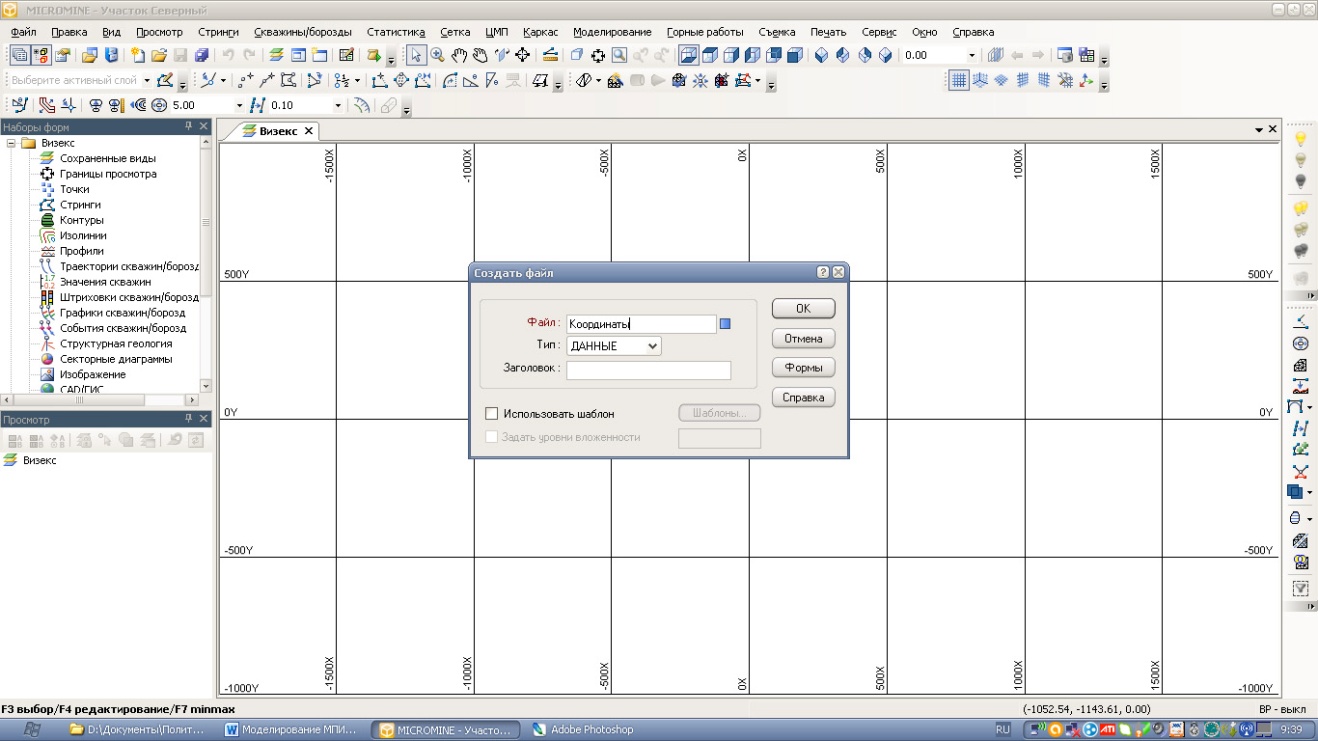
Затем формируем структуру таблицы, которая должна быть идентична структуре исходных данных. С помощью инструментов «Вставить записи» и «Удалить записи» создаём такое же количество столбцов, как и в соответствующей таблице Excel. В графах «Имя поля» вводим названия столбцов. Определяем тип данных: для столбца «Скважина» — С (текстовый), для остальных столбцов – N(числовой).
Определяем ширину столбцов (в данном случае 20) и количество знаков после запятой, зависящее от точности исходных данных (рис. 5). После завершения настроек необходимо сохранить файл и закрыть его, затем соглашаемся на создание файла. Пустая таблица должна появиться на экране.
Важно: всегда проверяйте правильность установки типов данных, программа не импортирует текст в числовые столбцы.
Точно таким же образом нужно создать файлы для остальных таблиц данных.
В файле «Опробование» дополнительно создается три поля (X, Y, Z) для последующего расчета 3D координат центральных точек интервалов опробования.

Приступаем к импорту данных в Micromine:
Файл – Импорт – Текст
В поле «Путь к текстовому файлу» определяем файл CSV, содержащий импортируемую таблицу. Устанавливаем пропуск первой строки исходных данных, являющейся шапкой таблицы. «Формат текстового файла» устанавливаем «Разделители», сам разделитель определяем как «;».
Важно: для импорта из формата CSVнужно установить именно такой разделитель, в противном случае программа выдаст ошибку.
В поле «Файл» устанавливаем соответствующий импортируемой таблице созданный нами в Micromine файл (рис. 6).

Запускаем процесс импорта.
По окончании операции программа выдаёт окно с отчётом, в котором указано число импортированных записей. Оно должно быть равно количеству записей в исходной таблице.
Для контроля открываем файл и проверяем наличие всех необходимых данных (рис.7).
Файл – Открыть

Таким способом по очереди импортируются данные во все созданные файлы.
Важно: если после импорта в конце файла создались пустые строки, как это показано на рис. 7, их нужно удалить с помощью инструмента «Удалить записи».
Качество исходных данных имеет решающее значение для моделирования, поэтому ошибки в первичной информации недопустимы. Для выявления потенциальных ошибок необходимо провести проверку импортированных данных:
Скважины/борозды – Проверить – Скважины
Задача состоит в том, чтобы указать программе, какие данные где расположены, чтобы она произвела их проверку по установленным закономерностям. Заполняем поля основного окна и дополнительных вкладок «Поля устьев…», «Поля инклинометрии…», «Поля интервалов…» и «Опции» так, как показано на рисунках 8 – 12. Указываем название файла отчёта.


Важно: восточная координата соответствует Y геодезических координат, а северная – X.



Программой предусмотрены достаточно широкие возможности для проверки, но в данном случае используем только проверку на отсутствующие скважины и интервалы.
Как и в случае с импортом данных, по окончании процесса выдаётся информация, в которой отражено количество ошибок в данных. Внизу экрана появляется отчёт, в котором необходимо исправить каждую указанную ошибку. Ошибки могут быть разными, чаще всего это отсутствие в одной из таблиц какой-нибудь скважины, разрыв в интервалах опробования или несовпадение конечной глубины скважины с последним значением интервала опробования. Ошибки исправляются непосредственно в файлах. После исправления всех обнаруженных ошибок производится повторная проверка и так процедура повторяется до полного устранения ошибок.
Важно: в таблице «Опробование» следующий интервал «от – до» должен начитаться с той же глубины, на которой закончился предыдущий, то есть интервалы должны быть неразрывны. Основная часть ошибок – именно разрывы интервалов.
Завершающий шаг данного этапа работы – объединение созданных и отредактированных файлов в базу данных.
Скважины/борозды – База данных – Создать
Выбираем создание базы данных скважин и даём базе имя. Создаём.
Фактически в следующем окне мы задаём ту же группу настроек, что и при проверке файлов, точно так же указываем файл устьев скважин, файл инклинометрии, определяем связь между необходимыми программе параметрами и столбцами в файлах (рис. 13). Не забываем, что координаты Xи Y необходимо поменять местами.
Также с помощью кнопки «Файл интервалов» добавляем в базу данных файл «Опробование» и определяем столбцы «Скважина», «От» и «До» (рис. 14). Нажимаем «ОК».


И наконец нужно вычислить координаты центров проб:
Скважины/борозды – Создать – Координаты вдоль скважин/борозд
Задаём настройки, как это показано на рисунке 15 и запускаем процесс. Наличие координат проверяется в файле опробования.

Визуализация данных
Задача состоит в том, чтобы построить в трёхмерном пространстве модели разведочных выработок с нанесёнными на них интервалами опробования и значениями содержаний полезного компонента.
Для этого создаём набор цветов:
Сервис – Наборы цветов – Числовые
Вводим значение содержания, по которому будут разделяться пробы и определяем цвет для проб ниже 0.2 г/т (оставим его чёрным) и выше этого значения (красный) (рис. 16). Обязательно сохраняем набор цветов.
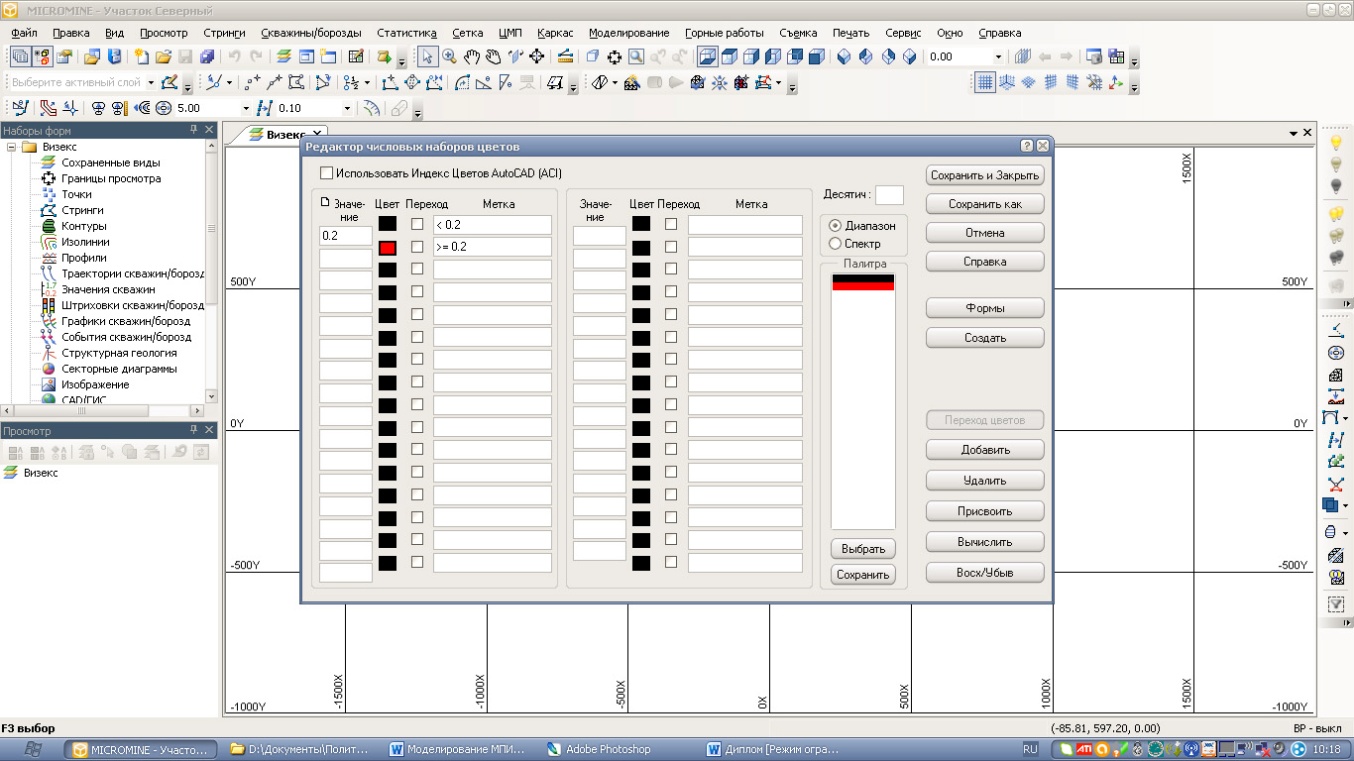
Теперь можно выводить на экран скважины. Для этого воспользуемся инструментами Визекса – они расположены слева от основного рабочего поля программы. Вначале используем «Траектории скважин/борозд».
В появившемся окне можно сделать разнообразные настройки отображения скважин, однако нам сейчас интересны только три вкладки: «Данные ввода» — основная вкладка, в которой указывается база данных и настраивается прорисовка траектории (рис. 17), «Устья» — здесь отмечаем, что устья необходимо показывать и выбираем для этого соответствующий символ (рис. 18), «Название выработок» — указываем, что название должно показываться и настраиваем его расположение относительно устья скважины, в данном случае по центру (рис. 19). Запускаем.



На экране появляются скважины, построенные программой в 3Dпространстве с учётом инклинометрии (рис. 20).



Результат визуализации данных показан на рисунке 23. Обратите внимание, что зоны с богатыми содержаниями золота уже сейчас довольно отчётливо просматриваются.

Создание контуров рудной зоны и каркасное моделирование
Первая задача в этого раздела – создать замкнутые 3D контуры, являющиеся сечениями рудного тела в плоскостях разведочных линий. Для этого необходимо построить по этим линиям вертикальные разрезы. Проще всего воспользоваться «инструментом разреза» из основной инструментальной панели, линия разреза задаётся с помощью мыши.
Важно: разрез имеет ширину захвата и отображаются на нём только те части скважин, которые попали в эту ширину. Следите за тем, чтобы нужные скважины отображались полностью.
Построенный программой разрез не является отдельным файлом, но лишь способом отображения группы скважин. В любой момент можно перейти к просмотру всех скважин при помощи кнопок 3D навигации.
Контур рудного тела создаётся на разрезе при помощи графических инструментов. Используем инструмент «Создать стринг». В появившемся окне выбираем «Контур» (рис. 24). Теперь проводим контур рудного тела, ориентируясь на зоны концентрации проб с высокими содержаниями, выделенными в нашем случае красным цветом.
При необходимости могут быть применены дополнительные методы оконтуривания. Для привязки точек контура к скважинам используется «Переключатель режима привязки». Он активируется для присоединения контура к нужному интервалу опробования по скважине и отключается при отрисовке подвесок – боковых участков контура, выходящих за границы поля скважин. Подвески обычно создаются на половину ширины между соседними скважинами.
Важно: контур рудного тела обязательно должен отрисовываться по часовой стрелке. Только в этом случае его объём при расчётах будет положительным. Контуры, проведённые против часовой стрелки, считаются пустотами и их объём из общей суммы вычитается.
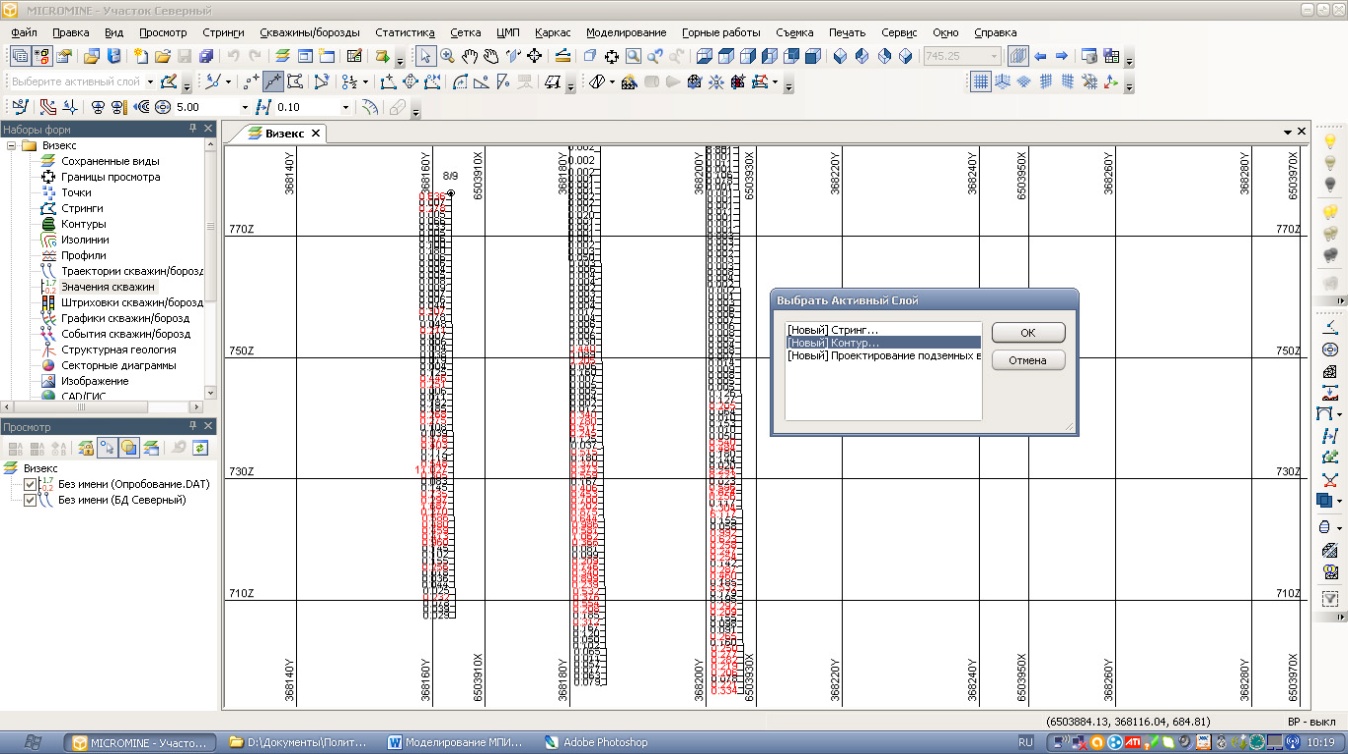
Один из созданных контуров показан на рисунке 25.

При построении контуров на других разрезах пользуемся инструментом «Новый полигон» и сохраняем все контуры в один файл.
Важно: построенный контур можно в любой момент отредактировать. Для этого нужно навести курсор на редактируемую точку контура и с нажатой левой кнопкой мыши переместить точку в нужное место. После редактирования файл контуров необходимо сохранить.
Также нужно продлить рудное тело перпендикулярно направлению разведочных линии на половину расстояния между ними. Проще всего для этой цели скопировать два крайних контура. Это делается очень просто: контур выделяется, зажимается и удерживается клавиша «Ctrl» и контур мышью переносится в нужное место (рис. 26). Всё это делается в режиме вида сверху.

Однако не следует оставлять контуры в таком виде, их нужно отредактировать. Нередко сеть разведочных скважин бывает неоднородна, что как раз имеет место в нашем случае. На рисунке 26 видно, что контур по разведочной линии 6 заметно короче соседних просто потому, что в данной линии меньше скважин. так что есть смысл продлить контур до логичной длины. Также нужно внимательно рассмотреть контуры с разных ракурсов и при необходимости подправить подвески и упростить скопированные крайние контуры. Суть в том, чтобы рудное тело не имело необоснованных форм.
Важно: при редактировании мы имеем право изменять только те участки контуров, которые не опираются на скважины.
Исправленные контуры показаны на рисунке 27.

Дата добавления: 2018-02-28 ; просмотров: 1942 ; Мы поможем в написании вашей работы!
Источник: studopedia.net
Обучение Micromine Введение в Майкромайн — Доп. функции1 Макросы. — презентация
Презентация на тему: » Обучение Micromine Введение в Майкромайн — Доп. функции1 Макросы.» — Транскрипт:
1 Обучение Micromine Введение в Майкромайн — Доп. функции1 Макросы
2 Обучение Micromine Введение в Майкромайн — Доп. функции2 Зачем использовать макросы? Две главные причины: Для выполнения повторяющейся задачи Например, напечатать 120 разрезов Для выполнения сложной задачи с помощью ряда простых операций Например, для импорта файлов из оригинального формата, такого как Surpac
3 Обучение Micromine Введение в Майкромайн — Доп. функции3 Шаги при создании макроса Три основных шага: 1. Создание, проверка и сохранение наборов форм. Т.е. Использование только Майкромайна! Определение переменных параметров (%1…) 2. Написание макроса Используется обычный редактор 3. Запуск макроса!
4 Обучение Micromine Введение в Майкромайн — Доп. функции4 Написание макроса Для каждого процесса необходимо указать минимум три вещи: Имя процесса Таблица подстановки воспроизводит главное меню MM Номер набора форм Таблица подстановки вызывает диалог Формы Значения всех переменных параметров Необходимо напечатать в диалоговых окнах
5 Обучение Micromine Введение в Майкромайн — Доп. функции5 Функции макросов Решение задач, для которых нет стандартных процессов Майкромайна Управление файлами Выбор принтера Запуск других макросов Обновление прямой связи с ODBC/MDB
6 Обучение Micromine Введение в Майкромайн — Доп. функции6 Запуск макроса Файл отчета обязателен Проверяйте после каждого запуска В нем содержатся все сообщения диалоговых окон Время начала и конца каждого процесса Ошибки помечены линиями или звездочками
7 Обучение Micromine Введение в Майкромайн — Доп. функции7 Каркасное моделирование
8 Обучение Micromine Введение в Майкромайн — Доп. функции8 Загрузка контуров Контуры/стринги – основа для каркасного моделирования Загрузить | Контуры (Стринги) в 3D Просмотр Важно задать правильную ориентацию контуров Неправильная ориентация поменяет координаты местами Префикс/номера позволяют легко загружать множество файлов Включить опцию Использовать значения Z контуров.
9 Обучение Micromine Введение в Майкромайн — Доп. функции9 Проверка стрингов Делается перед каркасным моделированием Нажмите на каждый стринг и проверьте направление «Нормальной стрелки» Стрелка указывает направление, в котором стринг был оцифрован Каркасную модель лучше делать в направлении стрелок Чтобы изменить направление – нажать на правую кнопку, выбрать «Развернуть».
10 Обучение Micromine Введение в Майкромайн — Доп. функции10 Построение каркасной модели Кликните мышкой на стринг, чтобы выбрать его (он станет красным). Кликните мышкой на следующий стринг, жалетельно, по ходу стрелки стрингов. Не кликайте обратно на первый стринг Создастся соединение обратно к первому стрингу поверх первого соединения – не всегда заметно, но всегда будут пересекающиеся треугольники
11 Обучение Micromine Введение в Майкромайн — Доп. функции11 Проверка Проверяйте каждое соединение Правая кнопка | Проверить Используйте яркие, но разные цвета Удяляйте проверочные стринги, чтобы случайно не использовать их при моделировании (в менеджере объектов) Две формы проверки Проверка Micromine – как объяснено Проверка геологом – осмотр каркасов со всех сторон на предмет формы
12 Обучение Micromine Введение в Майкромайн — Доп. функции12 Связующие линии Иногда форма каркасов не такая, как хотелось бы Тогда для контроля построения каркаса используются связующие линии Выберите характерные участки или точки на стрингах и соедините их связующими линиями Система будет использовать эти линии при создании каркасных моделей
13 Обучение Micromine Введение в Майкромайн — Доп. функции13 Разветвления Двя основных метода построения разветвляющихся каркасов: Выбрать часть стринга Разделить стринг на несколько других стрингов Часть стринга или разделенный стринг соединяется к одной из ветвей модели Нажмите на кнопку «Построить каркас» два раза при переходе на другой разрез! При этом снимается выбор стринга
14 Обучение Micromine Введение в Майкромайн — Доп. функции14 Закрытие концов Нажмите на кнопку «Построить каркас» два раза (снимите выделение стринга) Выберите нужный стринг, нажмите на правую кнопку | Закрыть конец. Сразу запустите проверку каркаса Процесс создаст стринги там, где будут пересечения каркаса и открытые концы Эти стринги наду удалить, чтобы случайно не использовать при дальнейшей работе (через Менеджер объектов)
15 Обучение Micromine Введение в Майкромайн — Доп. функции15 Объем каркасной модели Может быть рассчитан только для закрытых каркасных моделей Моделирование | Полигональная Оценка Каркасов | Объемы Полезно для получения общих объемов для последующей провееки блочных моделей
Источник: www.myshared.ru